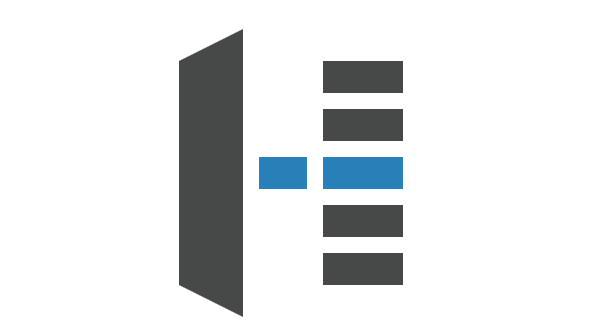Existem duas formas de reinstalação do WordPress. A primeira informada é a mais garantida para se resolver problemas de segurança ou invasão, BUGs do WordPress ou problemas em plugins. A segunda opção é a mais simples de ser feita, porém é possível que não se tenha o resultado esperado, afinal toda a estrutura do seu banco de dados se manterá, caso seu problema persista mesmo após proceder com a opção 2, faça a opção 1.
OBS: Tanto para a opção 1 ou 2, é recomendável sempre efetuar backups de conteúdos que você considera importantes.
Opção 1)
- Faça um backup completo do seu site através da opção "Backups" contida em seu cPanel ou nos solicite um Backup Completo via Ticket
- Em seu "WP-Admin" procure pelo menu Ferramentas e Exportar, salve suas postagens e comentários em um local seguro, é interessante guardar o nome dos plugins ativos, caso queira ativá-los após a reinstalação
- Apague todo o conteúdo do seu diretório /public_html/ e envie uma nova instalação do WordPress, segue o site oficial para download já com tradução em português brasileiro: http://br.wordpress.org/
- Extraia todo o conteúdo do arquivo recém baixado para o diretório /public_html/ e acesse o seu site, você será redirecionado para a instalação do WordPress
- Crie um novo Banco de Dados e Usuário em seu cPanel, caso tenha dúvidas acesse o artigo em nossa base de tutoriais: http://x2.network/tutorial/8/Criando-Banco-de-Dados-MySQL-no-cPanel.html
- Preencha os dados criados no passo 5 na instalação de seu WordPress e instale o seu WordPress configurando sua senha e nome de seu site
- Acesse seu WP-Admin (www.seusite.com/wp-admin), e através do menu "Ferramentas" selecione Importar e restaure as postagens que você salvou no passo 2.
Opção 2)
- Faça um backup completo do seu site através da opção "Backups" contida em seu cPanel ou nos solicite um Backup Completo via Ticket
-Acessando o seu site via FTP ou pelo Gerenciador de Arquivos do cPanel, delete todo o conteúdo presente no diretório "/public_html/", mantenha APENAS o arquivo "wp-config.php"
-Caso tenha sido vítima de invasões em seu WordPress, é interessante verificar se há algum código malicioso no arquivo "wp-config.php", caso não saiba como entre em contato com nosso suporte.
-Envie para o diretório /public_html/ uma nova instalação do WordPress, segue o site oficial para download já com tradução em português brasileiro: http://br.wordpress.org/
-Extraia todo o conteúdo do arquivo recém baixado para o diretório /public_html/, lembre-se de não apagar em momento algum o arquivo "wp-config.php"
Caso tenha dúvidas em qualquer passo ficamos à disposição em nosso sistema de suporte técnico.